撮影時の表示画面
撮影時は、ファインダー(EVF)/ 液晶モニター(LCD)に次の情報が表示されます。
説明のため情報はすべて表示しています。
- EVFの表示画面
- LCDの表示画面
- EVFとLCDの切り替え
- EVF/LCDの明るさ・鮮やかさ調整
- 情報表示の切り替え
- 2画面について
- 「スタンダード」画面の表示について
- サブ液晶モニター
- リアサブモニター
EVFの表示画面
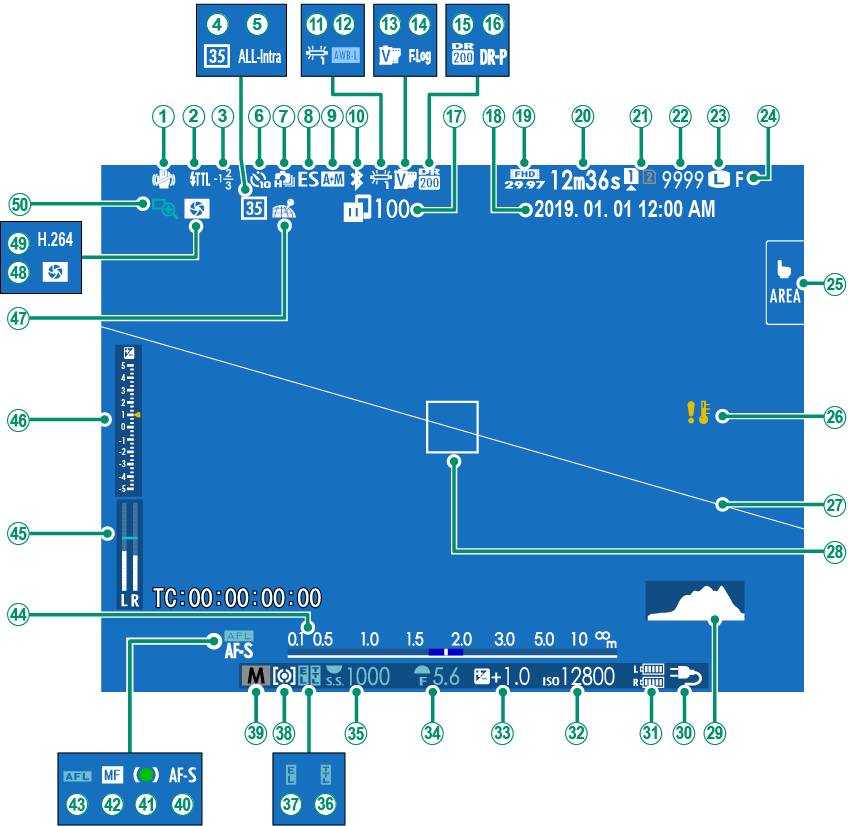
Aブレ防止 *2
Bフラッシュ(TTLモード)
C調光補正
D35mmフォーマットモード
E動画圧縮方式
Fセルフタイマー
G連写モード
Hシャッター方式
IAF + MF *2
JBluetooth ON/OFF
Kホワイトバランス
LAWBロック
Mフィルムシミュレーション
NF-Log/HLG/RAW撮影
Oダイナミックレンジ
PDレンジ優先
Q画像転送状況
R日付・時刻
S動画モード *3
T動画撮影の残り時間 *3
Uカードスロット設定
V撮影可能枚数 *1
W画像サイズ
X画質モード
Yタッチパネルモード
Z温度警告
a電子水準器
bAFフレーム
cヒストグラム
d給電中
eバッテリー残量表示
fISO感度
g露出補正
h絞り値
iシャッタースピード
jTTLロック
kAEロック
l測光モード
m撮影モード
nフォーカスモード *2
o合焦マーク *2
pマニュアルフォーカス *2
qAFロック
r距離指標バー *2
sマイクレベル *2、3
t露出インジケーター
u位置情報取得状態
v被写界深度確認
wH.265(HEVC)/H.264
xフォーカスチェック
*1 撮影可能枚数が9999枚以上でも「9999」と表示されます。
*2 D表示設定 > 情報表示拡大モード(EVF)をONにすると、非表示になります。
*3 動画時のみ表示されます。
LCDの表示画面
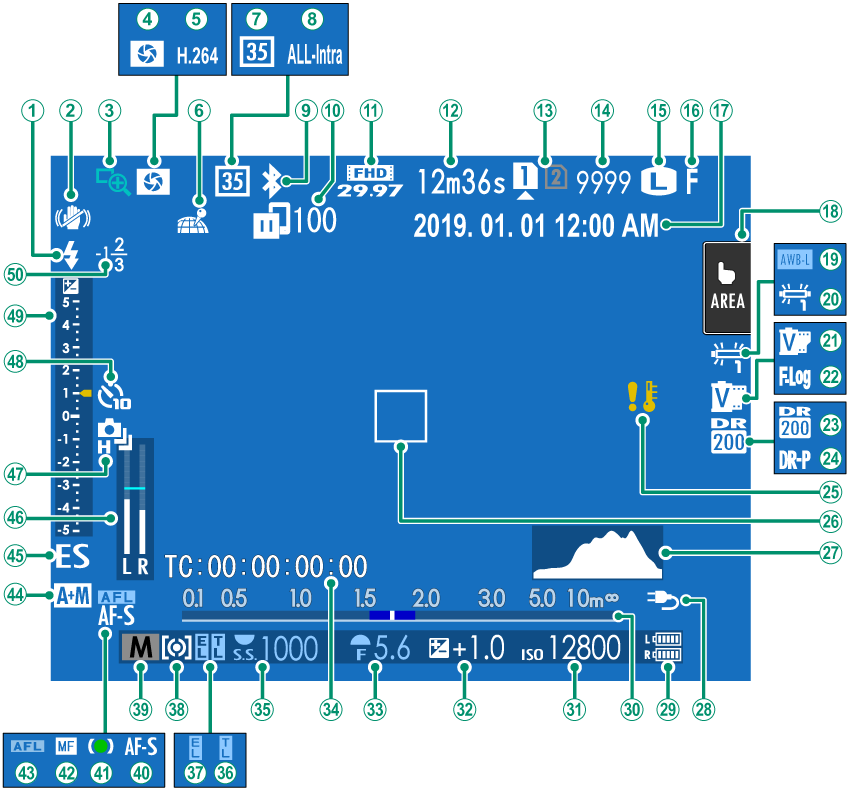
Aフラッシュ(TTLモード)
Bブレ防止 *2
Cフォーカスチェック
D被写界深度確認
EH.265(HEVC)/H.264
F位置情報取得状態
G35mmフォーマットモード
H動画圧縮方式
IBluetooth ON/OFF
J画像転送状況
K動画モード *3
L動画撮影の残り時間 *3
Mカードスロット設定
N撮影可能枚数 *1
O画像サイズ
P画質モード
Q日付・時刻
Rタッチパネルモード *4
SAWBロック
Tホワイトバランス
Uフィルムシミュレーション
VF-Log/HLG/RAW撮影
Wダイナミックレンジ
XDレンジ優先
Y温度警告
ZAFフレーム
aヒストグラム
b給電中
cバッテリー残量表示
d距離指標バー *2
eISO感度
f露出補正
g絞り値
hタイムコード
iシャッタースピード
jTTLロック
kAEロック
l測光モード
m撮影モード
nフォーカスモード *2
o合焦マーク *2
pマニュアルフォーカス *2
qAFロック
rAF+MF *2
sシャッター方式
tマイクレベル *2、3
u連写モード
vセルフタイマー
w露出インジケーター
x調光補正
*1 撮影可能枚数が9999枚以上でも「9999」と表示されます。
*2 D表示設定 > 情報表示拡大モード(LCD)をONにすると、非表示になります。
*3 動画時のみ表示されます。
*4 タッチ操作で切り替えることができます。
EVFとLCDの切り替え
VIEW MODEボタンを押すごとに、ファインダー(EVF)と液晶モニター(LCD)の表示が以下のように切り替わります。
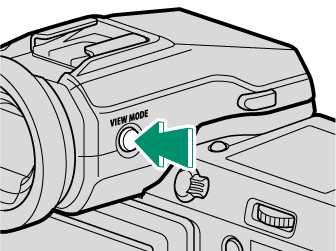
| 設定 | 内容 |
|---|---|
| E アイセンサー |
ファインダーに目を近づけると、アイセンサーの働きにより、表示が自動的にファインダーに切り替わります。目を離すと液晶モニターに表示が戻ります。 |
| EVF ONLY | ファインダーにのみ表示します。 |
| LCD ONLY | 液晶モニターにのみ表示します。 |
| EVF ONLY+E | ファインダーに目を近づけたときだけアイセンサーの働きにより、ファインダーに自動的に表示されます。 |
| E アイセンサー+ LCD撮影画像表示 |
撮影時はファインダーに目を近づけると、アイセンサーの働きにより、自動的にファインダー表示になり、撮影後に目を離すと液晶モニター表示で撮影画像を確認できます。 |
アイセンサーについて
目以外のものを近づけたり、直射日光が当たったりしても、アイセンサーが反応することがあります。
液晶モニターをチルトしている時はアイセンサーが無効になります。
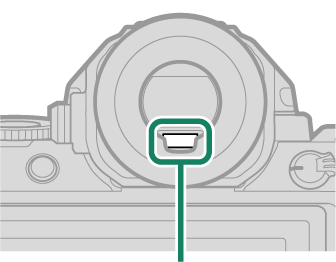
アイセンサー
EVF/LCDの明るさ・鮮やかさ調整
屋外で使用するときは、太陽光などの影響によって画面が見えにくくなる場合があります。その場合は、D表示設定 > EVF明るさ、EVF鮮やかさでファインダー(EVF)の明るさや鮮やかさを調整し、D表示設定 > LCD明るさ、LCD鮮やかさで液晶モニター(LCD)の明るさや鮮やかさを調整します。
情報表示の切り替え
撮影モードでDISP/BACKボタンを押すごとに表示が切り替わります。
EVFとLCDは、それぞれ個別に表示の切り替えを行ってください。EVFの表示を切り替えるときは、ファインダーを覗きながらDISP/BACKボタンを押してください。
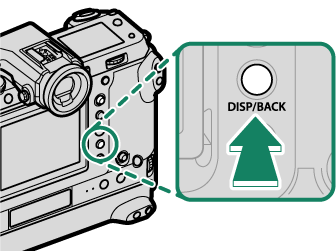
ファインダー(EVF)
| フル | フル(情報表示なし) |
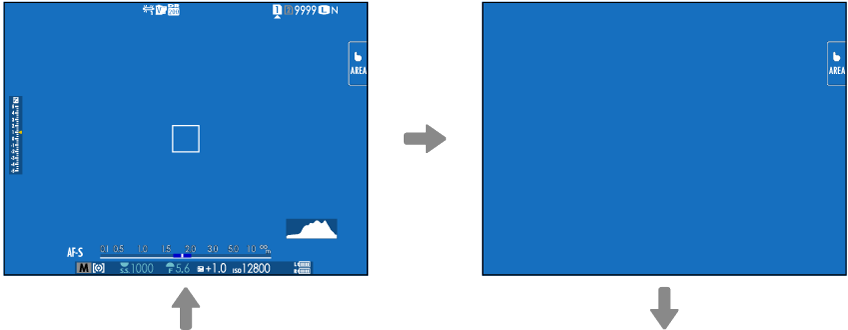
| 2画面 (マニュアルフォーカス時のみ) |
ノーマル |
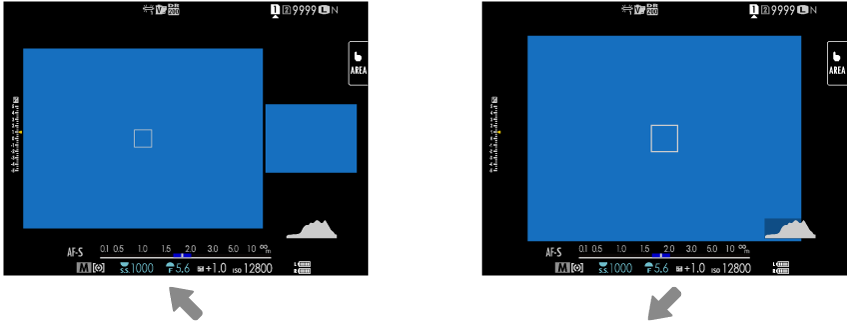
ノーマル(情報表示なし)
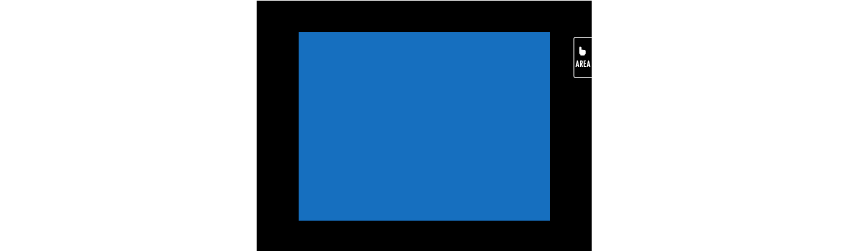
液晶モニター(LCD)
| スタンダード | 情報表示なし |
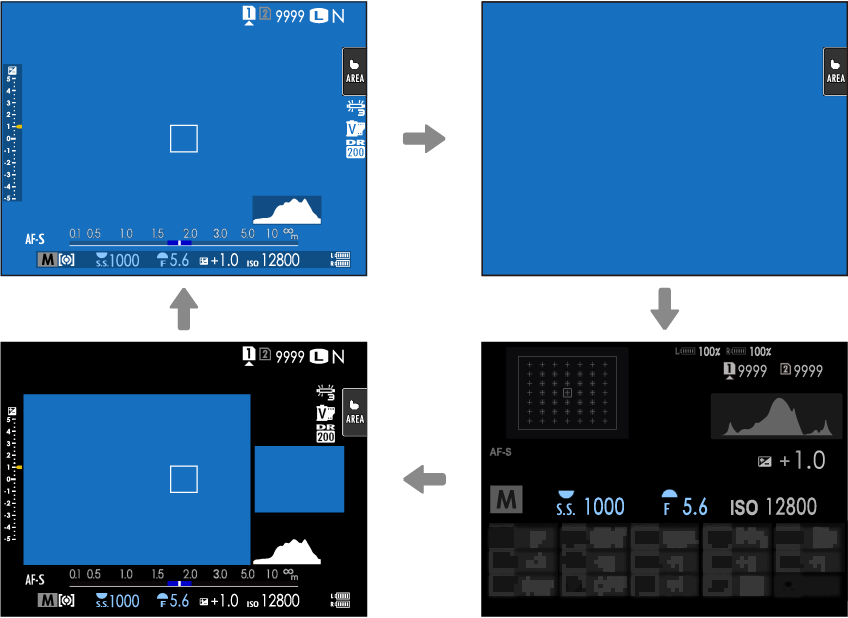
| 2画面 (マニュアルフォーカス時のみ) |
INFO画面 |
2画面について
「2画面」表示では、撮影画面全体を表示する親画面(大きい画面)とピントを合わせた位置を拡大表示する子画面(小さい画面)の2画面を表示します。
「スタンダード」画面の表示について
撮影時の「スタンダード」画面に表示したい項目は、D表示設定 > 画面のカスタマイズで選択できます。
-
DISP/BACKボタンを押して、「スタンダード」画面に切り替えます。
-
セットアップメニューからD表示設定 > 画面のカスタマイズを選びます。
-
表示したい項目を選び、MENU/OKボタンを押します。
画面に表示する項目には、Rが表示されます。Rが表示されている状態でMENU/OKボタンを押すと、選択が解除されます。
- フレーミングガイド
- 電子水準器
- AFフレーム
- AF時の距離指標
- MF時の距離指標
- ヒストグラム
- ライブビューハイライト警告
- 撮影モード
- 絞り/シャッター速度/ISO
- 情報表示背景
- 露出補正表示
- 露出補正ゲージ
- フォーカスモード
- 測光
- シャッター方式
- フラッシュ
- 連写モード
- ブレ防止
- タッチパネルモード
- ホワイトバランス
- フィルムシミュレーション
- ダイナミックレンジ
- ブーストモード
- 撮影可能枚数
- 画像サイズ&画質モード
- 動画モード&録画時間
- 35mmフォーマットモード
- 画像転送予約
- マイクレベル
- ガイダンスメッセージ
- バッテリー残量表示
- 画面枠
-
各項目を設定し、DISP/BACKボタンを押します。
設定が保存されます。
-
DISP/BACKボタンを押して撮影画面に戻り、表示内容を確認してください。
電子水準器について
カメラの傾きを感知して表示します。三脚設置時など、カメラを水平にしたいときは、2 本の線が重なるよう、カメラの傾きを調整してください。カメラのレンズ面を上下に向けたときは、表示が消えることがあります。電子水準器を割り当てたファンクションボタンを押すと、図のような3D表示になります(aファンクション(Fn)設定、ファンクションボタンの割り当て変更)
水平方向
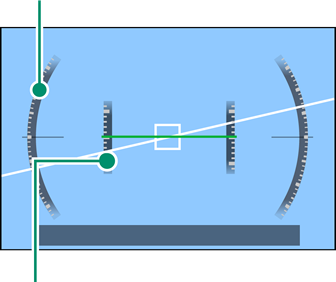
垂直方向
画面枠について
背景が黒いときなど、撮影範囲がわかりにくいときに画面枠をオンにすると、撮影画面内の縁に枠が表示されます。
ヒストグラム表示について
ヒストグラムとは明るさの分布をグラフ(横軸:明るさ/縦軸:ピクセル数)に表したものです。被写体によってグラフ形状は異なります。
|
ピクセル
|
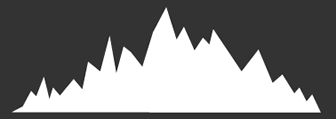 |
|
シャドウ |
明るさ |  ハイライト ハイライト |
適正露出の場合:全体的にピクセルの数が多く、山なりに分布します。
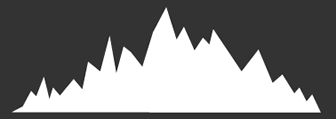
露出オーバーの場合:ハイライトのピクセル数が多く、右に偏ります。
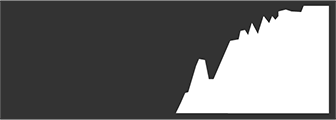
露出アンダーの場合:シャドウのピクセル数が多く、左に偏ります。
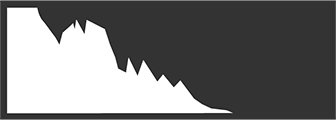
ヒストグラムを割り当てたファンクションボタンを押すと、RGBヒストグラムとライブビューハイライト警告表示(高輝度部分が点滅)になります(aファンクション(Fn)設定、ファンクションボタンの割り当て変更)。
A高輝度部分が点滅
BRGBヒストグラム表示
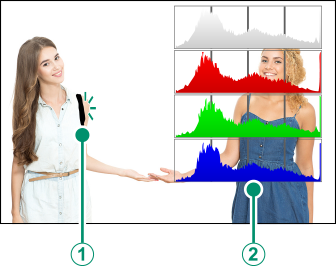
サブ液晶モニター
サブ液晶モニターでシャッタースピードや絞り値、ISO感度などの設定を確認できます。

| サブ液晶モニター |
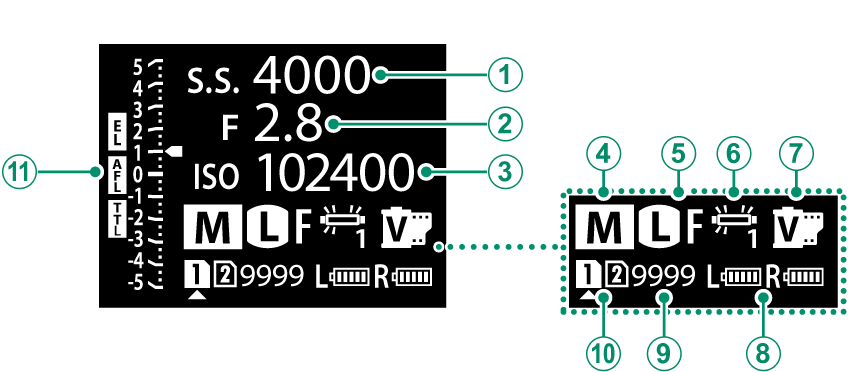
| 工場出荷時の設定 | |
|---|---|
Aシャッター速度 |
Gフィルムシミュレーション |
B絞り |
Hバッテリー残量表示 |
CISO |
I撮影枚数 |
D撮影モード |
Jカードスロット設定 |
E画像サイズ&画質モード |
Kdゲージ |
Fホワイトバランス |
|
表示する項目はD 表示設定 > サブ液晶モニター設定で変更できます。
サブ液晶モニターの表示の切り替え
サブ液晶モニター切替ボタンを押すごとに、表示が切り替わります。
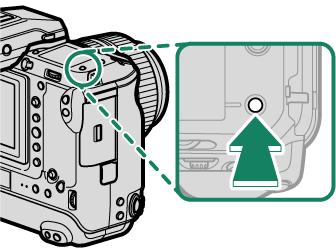
| INFO表示 | ダイヤル表示 |
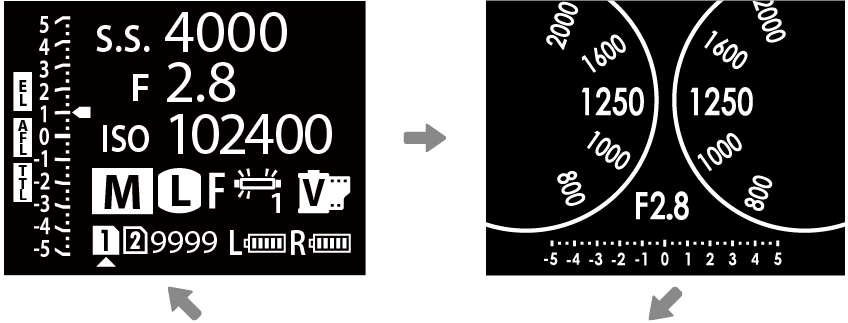
ヒストグラム
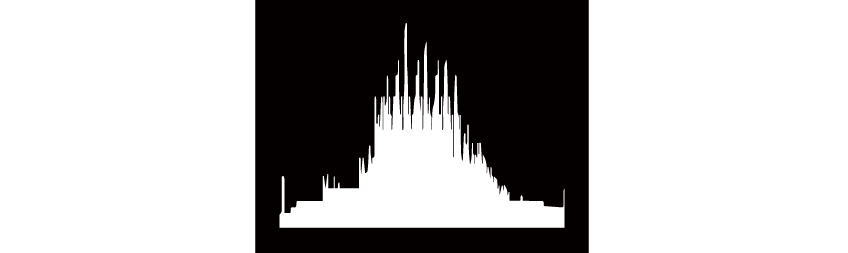
サブ液晶モニター照明ボタン
サブ液晶モニターが見えづらいときなどは、サブ液晶モニター照明ボタンを押すと、サブ液晶モニターの照明が点灯します。もう一度押すと、照明が消灯します。
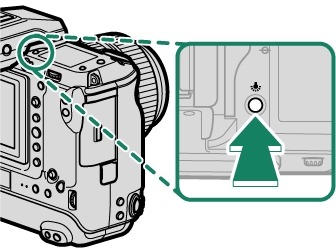
サブ液晶モニター背景色について
D 表示設定 > サブ液晶モニター背景色でサブ液晶モニターの背景色を黒(黒背景)または白(白背景)に設定できます。サブ液晶モニターの照明が点灯している間は、常に白背景の表示になります。
リアサブモニター
リアサブモニターで露出補正ゲージやヒストグラムなどの情報を確認できます。
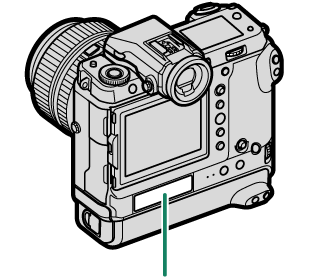
| リアサブモニター |
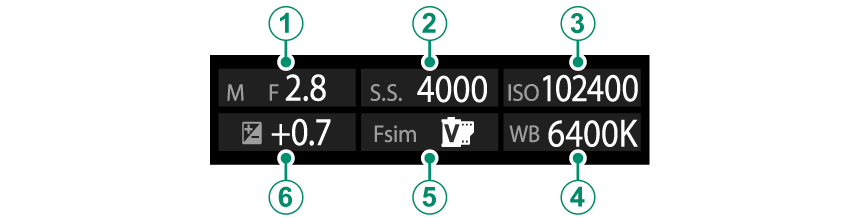
| 工場出荷時の設定 | |
|---|---|
A絞り |
Dホワイトバランス |
Bシャッター速度 |
Eフィルムシミュレーション |
CISO |
F露出補正表示 |
リアサブモニターはD 表示設定 > リアサブモニター設定で表示する項目を設定したり、オフにしたりできます。
アイセンサーが有効のときは、ファインダーに目を近づけるとリアサブモニターがオフになります。

 をクリックしてください。
をクリックしてください。




